Według naszych badań użytkownicy iPadów chętniej oglądają długie filmy, filmy i transmisje na żywo, częściowo ze względu na duży ekran i pamięć. Jeśli chodzi o oglądanie filmów lub wideo na iPadzie, każdy chce uzyskać jak najlepsze wrażenia. Prawdą jest, że iPad ma preinstalowany odtwarzacz wideo. Jest jednak kompatybilny tylko z kilkoma formatami wideo, nie wspominając o ograniczonych funkcjach. Być może dlatego tak wielu użytkowników iPadów szuka przeglądarki filmów w Internecie. Tutaj przedstawiamy listę 8 najlepszych odtwarzacze wideo dla iPada.
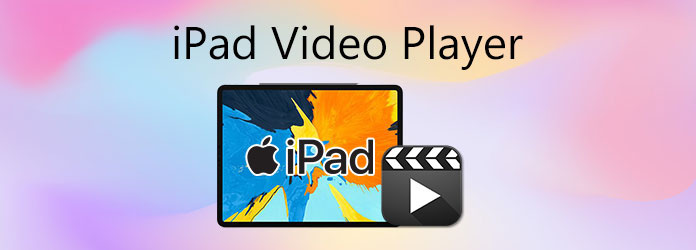
Część 1. 8 najlepszych odtwarzaczy wideo na iPada
Top 1. Odtwarzacz multimedialny PlayerXtreme

iPadOS 11.0 lub nowszy.
Czysty, nowoczesny i intuicyjny.
Bardzo wysokie. Proste przeciąganie i upuszczanie do przesyłania plików, jasne sterowanie podczas odtwarzania.
Doskonały.
- WideoObsługiwane formaty: MP4, MOV, MKV, AVI, WMV, FLV, VOB, M4V, TS, OGM, ASF, 3GP, DivX, Xvid, WebM itp.
- Audio: MP3, AAC, AC3, FLAC, ALAC, WAV, WMA, OGG itp.
- Napisy na filmie obcojęzycznym: SRT, ASS, SSA, SMI, SUB, VTT, IDX, itp.
- Obsługa wysokiej rozdzielczości:Odtwarzanie w rozdzielczości do 4K Ultra HD z przyspieszeniem sprzętowym.
- Napisy na filmie obcojęzycznym:Kompleksowa obsługa napisów z opcjami dostosowywania (czcionka, rozmiar, kolor, pozycja).
- Ścieżki audio: Wybór wielu ścieżek audio.
- Kontrola prędkości odtwarzania: Regulowana prędkość (np. od 0,5x do 4,0x).
- Obraz w obrazie (PiP): Tak.
- Dodatkowy: AirPlay, Google Cast, strumieniowanie sieciowe (SMB, FTP, UPnP/DLNA, NAS) itp.
Model freemium. Darmowa wersja z reklamami
Dostępne w wersji darmowej.
PlayerXtreme Media Player to popularny odtwarzacz wideo wśród użytkowników iPadów. Po pobraniu go z App Store otrzymasz bardzo długą listę funkcji, w tym pobieranie filmów z urządzeń sieciowych.
Plusy
- Obsługuje szeroką gamę formatów wideo.
- Przesyłaj strumieniowo filmy z komputera lub urządzeń DLNA.
- Pracuj z AirPlay, Google Cast i nie tylko.
- Odtwarzaj filmy HD w oryginalnej jakości.
Cons
- Wymaga subskrypcji w aplikacji, ale można ją pobrać bezpłatnie.
- Niektóre funkcje wymagają aktualizacji do wersji Pro.
Top 2. Odtwarzacz multimedialny VLC
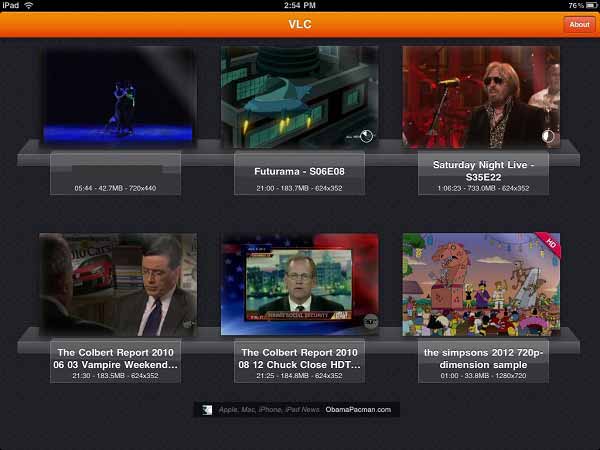
iPadOS 9.0 lub nowszy.
Funkcjonalny i prosty, ale mniej dopracowany wizualnie niż niektóre płatne alternatywy.
Wysoki. Szeroko znany interfejs dla użytkowników VLC na innych platformach.
Doskonałe i kompleksowe.
- Wideo: MP4, MKV, AVI, MOV, WMV, FLV, WebM itp. oraz różne kodeki (H.264, H.265, MPEG-4 itp.).
- Audio:Wszystkie popularne formaty audio (MP3, AAC, FLAC, OGG, AC3 itp.).
- Napisy na filmie obcojęzycznym: SRT, ASS, SSA, VobSub, MicroDVD, itp.
- Obsługa wysokiej rozdzielczości:Rozdzielczość do 4K.
- Napisy na filmie obcojęzycznym: Zaawansowana obsługa napisów, napisy wielościeżkowe, personalizacja.
- Ścieżki audio: Wybór wielu ścieżek audio.
- Kontrola prędkości odtwarzania: Tak.
- Obraz w obrazie (PiP): Tak.
- Dodatkowy: Przesyłanie strumieniowe przez sieć (SMB, FTP, SFTP, NFS, UPnP/DLNA), integracja z usługami w chmurze, udostępnianie przez Wi-Fi, integracja z Siri itp.
Oprogramowanie bezpłatne i o otwartym kodzie źródłowym.
Nic.
Jako odtwarzacz multimedialny typu open source, VLC istnieje już od kilkudziesięciu lat. Teraz zespół programistów wydał także aplikację odpowiednio na iPada i iPhone'a. W porównaniu do innych odtwarzaczy multimedialnych dla iPada, VLC jest całkowicie darmowy.
Plusy
- Odtwarzaj prawie wszystkie powszechnie używane formaty wideo.
- Synchronizuj pliki z iCloud, iTunes, sterownikiem Google itp.
- Obsługuje większość formatów plików napisów.
- Kontroluj prędkość odtwarzania wideo i nie tylko.
Cons
- Ten odtwarzacz wideo dla iPada jest duży i może spowolnić Twoje urządzenie.
Top 3. KMPlayer
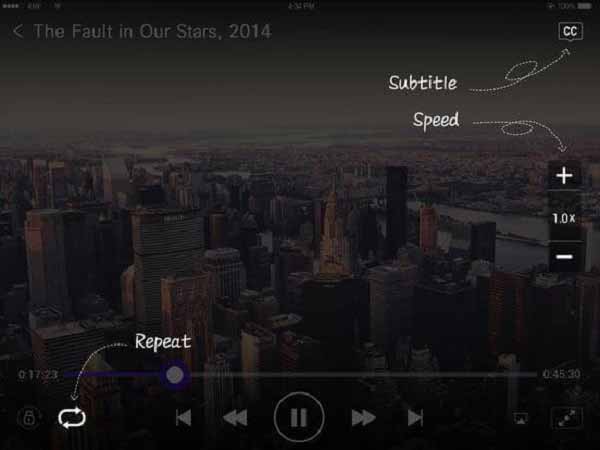
iPadOS 13.0 lub nowszy.
Nowoczesny i przyjazny użytkownikowi, z dobrą organizacją bibliotek multimediów.
Wysoki. Przejrzyste sterowanie i intuicyjna nawigacja.
Bardzo dobry.
- WideoObsługiwane formaty: AVI, MP4, WMV, RMVB, FLV, M4V, MKV, TS, MPG, 3GP, MOV, ASF, WebM itp.
- Audio: MP3, WAV, AAC, FLAC, APE, WMA itp.
- Napisy na filmie obcojęzycznym: SMI, SRT, SSA, SUB, TXT.
- Obsługa wysokiej rozdzielczości:Obsługa wideo 4K, UHD i 3D.
- Napisy na filmie obcojęzycznym: Regulowane ustawienia napisów.
- Ścieżki audio:Wiele ścieżek audio.
- Kontrola prędkości odtwarzania: Tak.
- Obraz w obrazie (PiP): Tak.
- Dodatkowy: Odtwarzanie URL (strumieniowanie z sieci), obsługa sieci (FTP, UPnP, SMB, WebDAV), obsługa pamięci masowej w chmurze itp.
Wersja darmowa, z reklamami, oferuje zakupy w aplikacji w celu usunięcia reklam.
Dostępne w wersji darmowej.
KMPlayer to kolejny świetny odtwarzacz wideo i audio dla iPada, szczególnie dla tych, którzy chcą oglądać treści wysokiej jakości. Oprócz zwykłych filmów obsługuje także filmy 4K, UHD, 8K i inne filmy HD.
Plusy
- Kompatybilny z ponad 60 formatami wideo.
- Bezpłatnie, bez płatności i zakupów w aplikacji.
- Steruj obrazami i odtwarzaniem wideo za pomocą gestów.
- Dołącz korektor dźwięku.
Cons
- Zawiera irytujące reklamy.
- Ta aplikacja wymaga wielu uprawnień.
Top 4. Napar 6
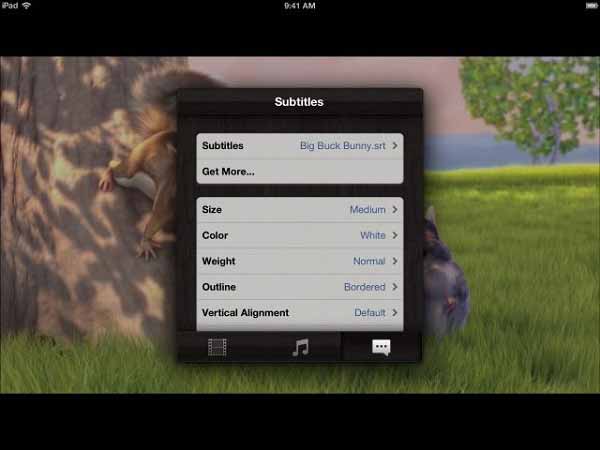
iPadOS 15.0 lub nowszy.
Oszałamiające wizualnie, niezwykle dopracowane, doskonałe do organizacji biblioteki multimediów.
Bardzo wysoki. Bezproblemowe przeglądanie i odtwarzanie treści.
Wyjątkowy.
- Wideo: MP4, MKV, M4V, MOV, 3GP, AVI, AV1, ASF, ISO/IMG, MPEG, MTS/M2TS, MXF, OGM, OGV, RMVB, TS, VC1, VIDEO_TS, VOB, VP9 itp.
- Audio: AAC, AC3/E-AC3, DOLBY TRUEHD, DTS, DTS-HD MA, FLAC, MP3, OGG, PCM, WMA.
- Napisy na filmie obcojęzycznym: DVB, DVDSUB, MICRODVD, MPL2, PGS, SMI, SSA/ASS, SRT, SUB, SUP, TEKST CZASOWY, TMP, TXT, VOBSUB, VTT, XSUB.
- Obsługa wysokiej rozdzielczości:Jedwabiście płynne odtwarzanie w rozdzielczości 4K z technologią HDR i Dolby Vision.
- Napisy na filmie obcojęzycznym:Doskonała obsługa napisów z automatycznym pobieraniem z OpenSubtitles i możliwością personalizacji.
- Ścieżki audio:Wiele ścieżek audio, w tym dźwięk Dolby i DTS.
- Kontrola prędkości odtwarzania: Tak.
- Obraz w obrazie (PiP): Tak.
- Dodatkowy:Strumieniowanie z różnych źródeł (Mac, PC, NAS, dysk twardy Wi-Fi, Plex, Emby, Jellyfin, Kodi, usługi w chmurze jak Dropbox, Google Drive itp.)
Model Freemium. Darmowa wersja z podstawowymi funkcjami, wymagana subskrypcja Pro (Infuse Pro) dla pełnej funkcjonalności.
Brak w wersji Pro.
Infuse jest uważany przez wielu użytkowników iPadów za jeden z najlepszych odtwarzaczy multimedialnych, częściowo ze względu na piękny wygląd interfejsu. Ponadto obsługuje najpopularniejsze formaty wideo i audio.
Plusy
- Odtwarzaj filmy wysokiej jakości bez opóźnień.
- Przesyłaj strumieniowo filmy z komputera, serwera NAS i innych urządzeń.
- Szybki dostęp do informacji o filmie.
- Obsługuj różne serwery multimediów, takie jak Kodi.
Cons
- Jest ona dostępna tylko na nowych urządzeniach iPad.
- Wyszukiwanie wideo nie jest dobre.
Top 5. nPlayer
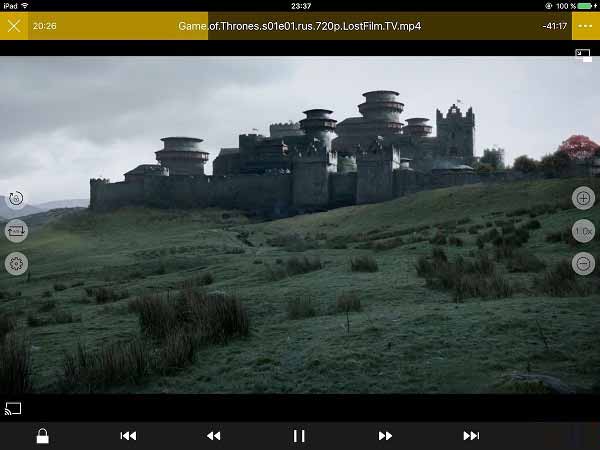
iPadOS 13.0 lub nowszy.
Czysty, dobrze zorganizowany i wysoce konfigurowalny.
Wysoki, z zaawansowanymi funkcjami sterowania gestami do odtwarzania.
Rozległy.
- Wideo: MP4, MOV, MKV, AVI, WMV, ASF, FLV, OGV, RMVB, TP itp. Obsługuje sprzętową akcelerację AV1/HEVC/H.264/MPEG4.
- Audio: MP3, WAV, WMA, FLAC, APE, itp.
- Napisy na filmie obcojęzycznym: SMI, SRT, SSA, IDX, SUB, LRC, SUP, MLP2, itp.
- Obsługa wysokiej rozdzielczości: Sprzętowe przyspieszenie dla różnych kodeków, obsługa trybu wideo 3D. Sprzętowe dekodowanie AV1 na układach A17+/M3+.
- Napisy na filmie obcojęzycznym: Napisy wielościeżkowe, zewnętrzne czcionki napisów, synchronizacja napisów, możliwość dostosowania czcionki, koloru, cienia, konturu.
- Ścieżki audio:Dźwięk wielościeżkowy, wzmocnienie dźwięku, synchronizacja dźwięku.
- Kontrola prędkości odtwarzania: Regulowana prędkość (od 0,5x do 4,0x).
- Obraz w obrazie (PiP):Poprawiono obsługę wszystkich formatów wideo.
- Dodatkowy: Przesyłanie strumieniowe przez sieć (WebDAV, FTP, SFTP, HTTP, SMB/CIFS, NFS), UPnP/DLNA, obsługa usług w chmurze.
Aplikacja płatna, dostępna jest wersja Lite (bezpłatna), która zawiera reklamy i ograniczenia.
Dostępne w wersji Lite.
Dla entuzjastów filmów nPlayer jest jednym z najlepszych odtwarzaczy multimedialnych na iPadzie, ponieważ oficjalnie obsługuje Dolby i DTS. Co więcej, możesz cieszyć się MP4 i innymi formatami plików wideo na swoim urządzeniu mobilnym bez konwersji.
Plusy
- Dołącz rozbudowane kodeki wideo i audio.
- Obsługa przesyłania wideo dla smart TV.
- Przesyłaj strumieniowo filmy przez HDMI.
- Zaoferuj przeglądarkę internetową w aplikacji.
Cons
- Korzystanie z niego nie jest bezpłatne i kosztuje $4,99.
- Brakuje zaawansowanych funkcji, takich jak podzielony ekran.
Top 6. Gplayer
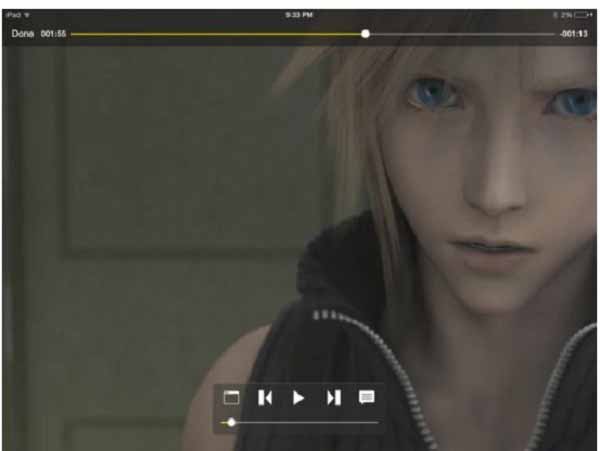
iPadOS 9.3 lub nowszy.
Funkcjonalne, ale być może mniej nowoczesne niż niektóre nowsze aplikacje. Skupia się na podstawowym odtwarzaniu.
Umiarkowany do wysokiego. Prosty do podstawowego odtwarzania, niektóre funkcje mogą wymagać eksploracji ustawień.
Rozległy.
- Wideo: AVI (bez ramki pakietu b), WMV, RMVB, ASF, H264, MKV, TS, M2TS itp.
- AudioObsługiwane formaty: MP3, WMA, WAV, OGG, FLAC.
- Napisy na filmie obcojęzycznym: SMI, ASS, SUB, SRT, TXT (wbudowane i zewnętrzne).
- Obsługa wysokiej rozdzielczości: Obsługuje rozdzielczość HD (720p MKV na iPadzie 2 i nowszych, wydajność może się różnić na starszych urządzeniach).
- Napisy na filmie obcojęzycznym:Dynamiczny wybór kanałów napisów, metoda kodowania.
- Ścieżki audio:Dynamiczny wybór kanałów audio.
- Kontrola prędkości odtwarzania: Nie jest to wyraźnie wymienione jako podstawowa funkcja, ale może istnieć podstawowa kontrola.
- Obraz w obrazie (PiP): Nie jest wyraźnie wymieniona jako cecha podstawowa.
- Dodatkowy:Synchronizacja USB przez iTunes, przesyłanie przez Wi-Fi, zarządzanie plikami, miniatury filmów, tryby pętli, blokada ekranu itp.
Płatna aplikacja, często z możliwością zakupów w aplikacji.
W wersji płatnej nie ma reklam, ale sprawdź szczegóły poszczególnych wersji.
Dla użytkowników iPadów, którzy chcą odtwarzać dowolne formaty wideo bez konwersji, dobrym rozwiązaniem jest Gplayer. Jest kompatybilny z szeroką gamą formatów multimedialnych, w tym z niektórymi niszowymi formatami wideo.
Plusy
- Oferuj różne tryby odtwarzania wideo.
- Blokada ekranu podczas oglądania filmów.
- Steruj odtwarzaniem za pomocą gestów.
- Zarządzaj plikami wideo na iPadzie.
Cons
- Kosztuje $2,99 i obejmuje zakupy w aplikacji.
Top 7. Odtwarzacz wideo MX
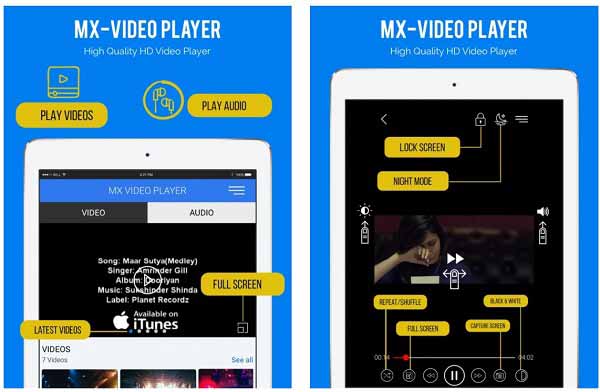
iPadOS 14.0 lub nowszy.
Ogólnie rzecz biorąc, czytelna i łatwa w obsłudze, z naciskiem na szybkie odtwarzanie.
Wysoki. Proste sterowanie, dobre do okazjonalnego oglądania.
Szeroki.
- WideoObsługiwane formaty: MP4, MKV, MOV, AVI, FLV, F4V, WEBM, M2V, 3GP, M4V, MPG, MPEG, OGV, 3G2, OGM, MTS, VOB, OGG, M2TS itp.
- Audio:Standardowe formaty audio.
- Napisy na filmie obcojęzycznym:SRT itp.
- Obsługa wysokiej rozdzielczości:Odtwarzacz wideo Ultra HD, obsługuje rozdzielczość 4K.
- Napisy na filmie obcojęzycznym: Obsługa napisów.
- Ścieżki audio:Wiele ścieżek audio.
- Kontrola prędkości odtwarzania:Nie podano szczegółów, ale jest to powszechnie spotykane w nowoczesnych odtwarzaczach.
- Obraz w obrazie (PiP): Pływający, wyskakujący odtwarzacz wideo (podobny do PiP).
- Dodatkowy:Potężny korektor i wzmacniacz basów, automatyczne obracanie, kontrola proporcji obrazu, blokada ekranu, przełączanie dźwięku, wycinanie ekranu itp.
Model freemium. Darmowy z reklamami i zakupami w aplikacji dla wersji Pro.
Dostępne w wersji darmowej.
MX Video Player to elastyczny odtwarzacz multimedialny dla iPada Air i innych modeli. Umożliwia oglądanie filmów i plików audio przy całkowitej kontroli odtwarzania i koloru. Co ważne, jest dość lekki.
Plusy
- Wymień bezpłatne funkcje z reklamami.
- Obsługa odtwarzania HD.
- Dostosuj jasność, głośność, rozmiar ekranu itp.
Cons
- Wyskakujące reklamy są denerwujące.
- Obsługuje tylko ograniczone języki.
Top 8. 8 graczy
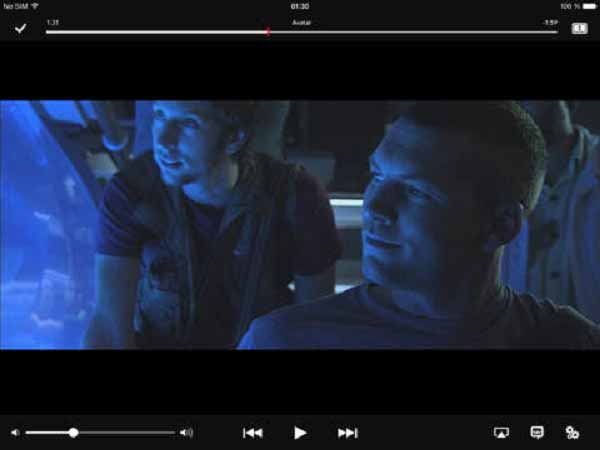
iPadOS 15.0 lub nowszy.
Funkcjonalna, może wydawać się nieco przestarzała w porównaniu do innych aplikacji, ale zapewnia łatwy dostęp do plików sieciowych i lokalnych.
Umiarkowany. Dobry dla użytkowników DLNA/UPnP, ale zarządzanie plikami i zaawansowane funkcje mogą wymagać pewnej nauki.
Nadaje się do popularnych formatów.
- WideoFormaty: avi, mkv, mp4, mov, mpg, vob, wmv, m4v, asf, flv, ogg, 3gp, divx, dv, dat, gxf, m2p, m2ts, m2v, moov, mpeg itp.
- Audio: flac, mp3, aac, alac, wav, aif, wma, ac3 itp.
- Napisy na filmie obcojęzycznym: heic, jpeg, png, gif, bmp, ico, tiff itp.
- Obsługa wysokiej rozdzielczości:Obsługuje różne formaty wideo, ale konkretne możliwości 4K/HDR mogą zależeć od modelu iPada i serwera.
- Napisy na filmie obcojęzycznym: Obsługa napisów (wbudowanych i zewnętrznych).
- Ścieżki audio:Wiele ścieżek audio.
- Kontrola prędkości odtwarzania:Nie podano szczegółów.
- Obraz w obrazie (PiP):Nie podano szczegółów.
- Dodatkowy:Silny nacisk na strumieniowanie DLNA/UPnP (odtwarzacz i kontroler), SMB, FTP, Dropbox, Google Drive i integrację OneDrive.
Aplikacja płatna, dostępna jest wersja Lite (bezpłatna) z ograniczoną funkcjonalnością i reklamami.
Dostępne w wersji Lite.
Jeśli masz ograniczony budżet, a mimo to chcesz oglądać filmy HD na iPadzie, 8Player będzie właściwym odtwarzaczem wideo. Ze wszystkich funkcji aplikacji można korzystać bezpłatnie, oglądając niektóre reklamy. Ponadto obsługuje większość formatów wideo, audio i obrazów.
Plusy
- Odtwarzaj filmy z DLNA, Dysku Google itp.
- Twórz listy odtwarzania, aby zarządzać plikami wideo.
- Obsługa MP4, AVI, MKV itp.
Cons
- Nie ma możliwości usunięcia reklam.
Polecam: Darmowy odtwarzacz Blu-ray

Oprócz urządzeń mobilnych wiele osób nadal woli oglądać filmy na komputerze. Darmowy odtwarzacz Blu-ray Master Blu-ray to najlepszy odtwarzacz wideo, który zapewnia wysoką jakość za darmo.
Kluczowe cechy najlepszego odtwarzacza wideo dla komputerów PC
- 1. Kompatybilny z prawie wszystkimi formatami wideo i audio.
- 2. Płynnie odtwarzaj płyty Blu-ray, DVD i inne dyski.
- 3. Całkowicie bezpłatnie i bez ograniczeń.
Darmowe pobieranie
Dla Windowsa
Bezpieczne pobieranie
Darmowe pobieranie
dla systemu macOS
Bezpieczne pobieranie
Część 2. Odtwórz dowolny film na iPadzie, konwertując
Aby odtwarzać pliki multimedialne na iPadzie, wystarczy 5 powyższych aplikacji do odtwarzania wideo. Jeśli jednak nie chcesz instalować takich aplikacji do odtwarzania wideo dla określonego kodeka, możesz spróbować przekonwertować formaty wideo na format zgodny z iPadem.
Oto obsługiwane przez iPada formaty wideo, w tym kontenery i kodeki:
| Formaty kontenerów | .mp4, .m4v, .mov, .3gp (mniej popularne w przypadku głównego wideo, ale obsługiwane), .avi (szczególnie w przypadku Motion JPEG, jak opisano poniżej) |
| Kodeki wideo | H.264 (AVC), H.265 (HEVC – kodowanie wideo o wysokiej wydajności), MPEG-4, Motion JPEG (M-JPEG) |
| Kodeki audio | AAC-LC, Dolby Digital (AC-3), Dolby Digital Plus (E-AC-3) |
Więc czego będziesz potrzebować to konwerter wideo na iPada.
Najlepszy konwerter wideo jest idealnym oprogramowaniem do konwersji wideo na iPada, obsługującym konwersję niemal wszystkich formatów wideo do formatów MP4, M4V, 4GP i AVI zgodnych z iPadem. Ponadto, jego akceleracja GPU oszczędza czas z superszybką prędkością. To narzędzie posiada również wbudowany edytor wideo do udoskonalania materiału wideo na iPadzie, w tym przycinanie, scalanie, edytowanie napisów i ścieżek audio i wiele więcej.
Poniżej przedstawiono kroki korzystania z tego narzędzia w celu konwersji wideo na iPada.
Krok 1.Najpierw pobierz i zainstaluj AnyMP4 Video Converter Ultimate na komputerze z systemem Windows lub Mac.
Darmowe pobieranie
Dla Windowsa
Bezpieczne pobieranie
Darmowe pobieranie
dla systemu macOS
Bezpieczne pobieranie
Otwórz AnyMP4 Video Converter Ultimate na swoim komputerze. Kliknij Dodaj pliki w głównym interfejsie, aby załadować pliki wideo z iPada.
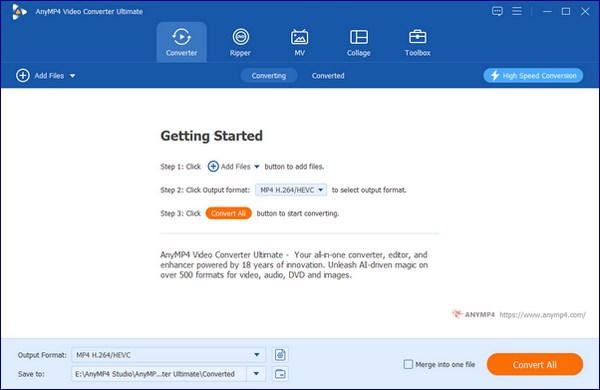
Krok 2.To jest kluczowy krok dla kompatybilności z iPadem. Poszukaj Format wyjściowy rozwijana lista w lewym dolnym rogu, aby wyszukać Jabłko kategorię, aby wybrać format iPada dla swojego iPada Air, iPada mini, iPada Pro itd.
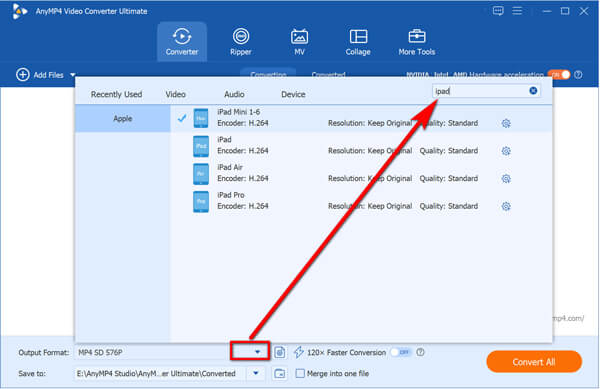
W kategorii iPad znajdziesz wstępnie zdefiniowane profile zoptymalizowane dla różnych modeli iPada z obsługą wideo iPad H.264 (*.mp4).
Jeśli masz nowszy iPad i zależy Ci na lepszej jakości/mniejszym rozmiarze pliku w przypadku treści 4K, poszukaj opcji HEVC/H.265, klikając przycisk Profil niestandardowy.
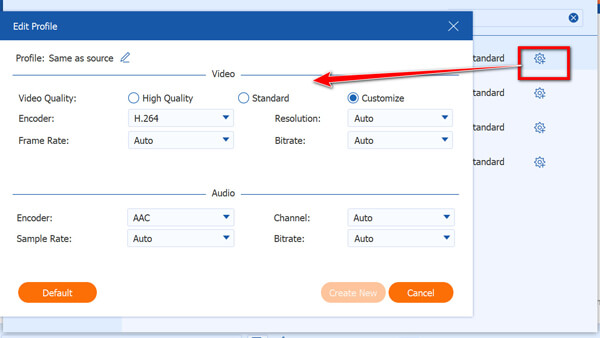
Krok 3.Po dokonaniu wszystkich ustawień, na dole interfejsu możesz określić, gdzie chcesz zapisać przekonwertowane pliki na swoim komputerze, za pomocą opcji Zapisz w.
Kliknij Skonwertuj wszystko przycisk. Oprogramowanie rozpocznie konwersję Twoich filmów.
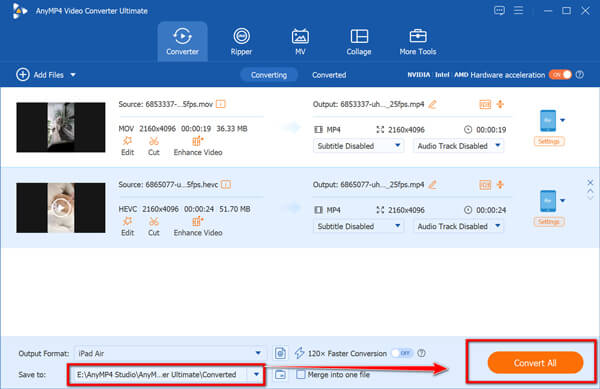
Krok 4.Po zakończeniu konwersji będziesz mieć pliki wideo kompatybilne z iPadem. Następnie możesz je przenieść na iPada za pomocą iTunes/Finder, Cloud Service lub narzędzi do przesyłania stron trzecich.
Część 3. Często zadawane pytania dotyczące odtwarzacza wideo na iPada
-
Dlaczego iPad nie odtwarza filmów po aktualizacji?
Najpierw musisz sprawdzić, czy aktualizacja oprogramowania przebiegła pomyślnie. Jeśli nie, wykonaj to ponownie. Po drugie, zainstaluj ponownie odtwarzacz multimedialny lub wypróbuj inną aplikację. Czasami przestarzały odtwarzacz wideo może powodować problemy. Powinieneś także wypróbować inny plik wideo. Istnieje prawdopodobieństwo, że Twoje filmy są uszkodzone.
-
Jak oglądać filmy WMV na iPadzie
iPad nie obsługuje natywnie odtwarzania WMV. Możesz przekonwertować WMV na MOV lub pobrać odtwarzacz WMV na iPada.
-
Dlaczego MP4 nie odtwarza się na iPadzie?
MP4 to format wideo, ale plik wideo może być kodowany przy użyciu różnych kodeków. Jeśli zawiera niezgodne kodeki, nie będzie odtwarzany na iPadzie.
Podsumowanie
Teraz powinieneś opanować co najmniej 8 najlepszych aplikacji do odtwarzania wideo na iPada. Wszystkie mają unikalne zalety i zalety. Na przykład VLC jest nie tylko darmowy, ale także kompatybilny z wieloma formatami wideo. Możesz wybrać najlepszą aplikację w zależności od swojego stanu. Aby oglądać filmy na komputerze, wypróbuj bezpośrednio darmowy odtwarzacz Blu-ray Blu-ray Master. Więcej problemów? Zostaw swoją wiadomość poniżej.
Więcej czytania
- Przegląd 7 najlepszych aplikacji do odtwarzania muzyki na iPhone'a i Androida
- Przegląd 5 najlepszych odtwarzaczy Blu-ray 4K na komputery Mac i komputery PC z systemem Windows
- WMV na Androida – 4 najlepsze sposoby grania w WMV na telefonach i tabletach z Androidem
- Kompletny samouczek umożliwiający bezpłatne oglądanie filmów DVD na iPadzie i urządzeniu z systemem Android


